A rotina 'Alteração coletiva', além de disponibilizar várias opções para atualização simultânea das informações dos animais, permite, também, atualizar os números dos animais a partir de dados importados de planilhas. O processo é rápido, pois não é necessária a digitação individual no grid, e seguro, pois, mesmo as informações importadas do arquivo serão validadas, uma a uma, no momento da gravação, impedindo duplicidade de identificação.
Para mais informações sobre a rotina 'Alterações coletivas' acess a dica 'Saiba como alterar dados cadastrais de múltiplos animais de forma coletiva'.
Importação: na Tela ‘Alteração coletiva’, a planilha pode ser importada.
Para que o arquivo seja importado, os dados devem ser organizados em planilha com colunas específicas, como ilustrado a seguir:
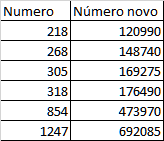
| COLUNA | DETALHAMENTO |
| Número | Número atual |
| Número novo | Número que substituirá o anteior |
Não se esqueça que o formato acatado no processo de importação é o *.csv. Este tipo de arquivo abre normalmente no Excel - mas matenha o formato ao salvá-lo.
Para importar dos dados, acesse o Menu ANIMAL, Botão ALTERAÇÃO COLETIVA
Para utilizar a funcionalidade, o primeiro passo é carregar a planilha. Como somente serão exibidos no grid os animais contidos no arquivo, não é necessário carregar os animais no grid pela filtragem (mesmo porque, se a filtragm for feita antes de carregar o arquivo no grid, os dados serão sobrepostos, ou seja, carregue o arquivo primeiro. Depois você poderá, inclusive, fazer outros tipos de alterações, antes de gravar.)
Clique no botão 'Alteração coletiva de números - CSV':
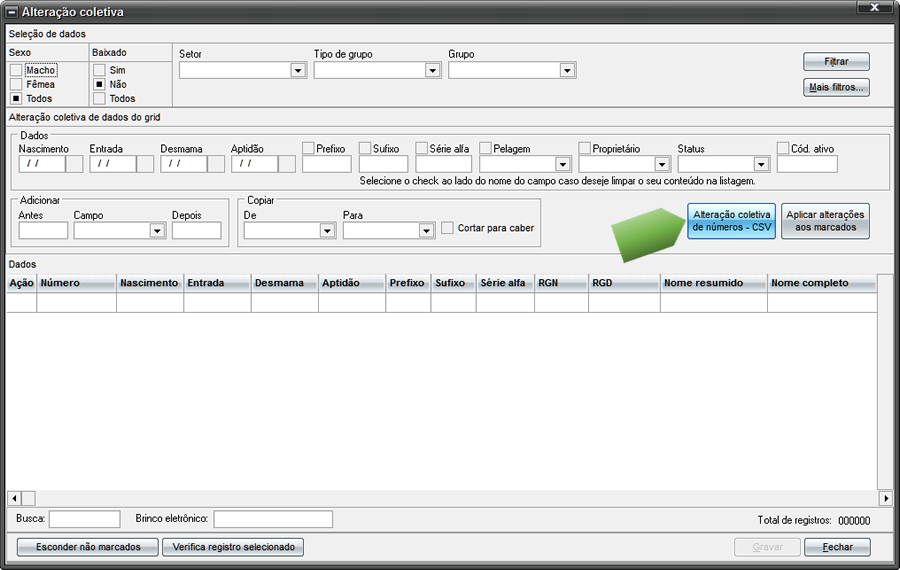
Localize o arquivo para importação com os dados preenchidos.
1. Selecione a pasta ou o local onde a planilha foi salva.
2. Selecione a planilha formatada (o arquivo deve estar fechado para realizar a importação).
3. Com o arquivo selecionado, clique em ABRIR.
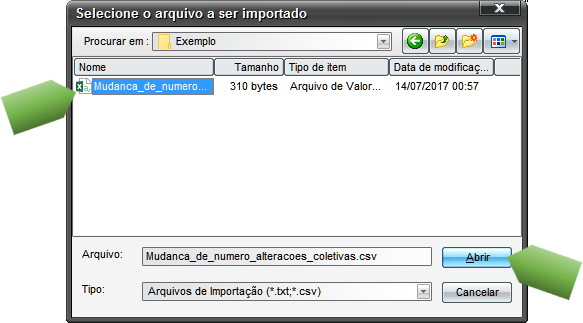
Os dados serão carregados na tela. Perceba que uma nova coluna, chamada 'Novo número', passa a ser exibida:
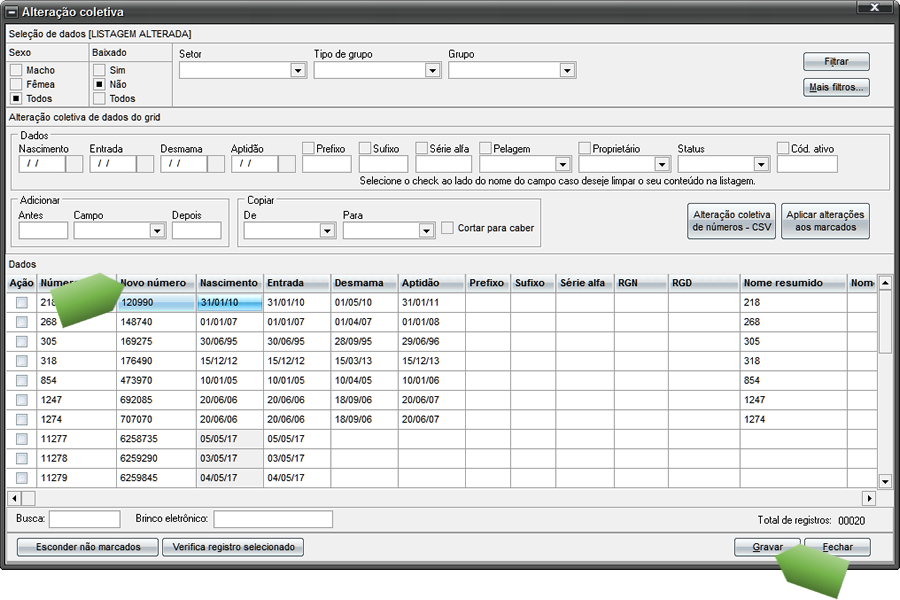
Como já comentado você pode, inclusive, fazer outros tipos de alterações. Para confirmar as alterações, clique em GRAVAR.
Sempre que houver alguma inconsistência (número de animal inexistente ou novo número repetido), o sistema irá avisar, em detalhes, através de mensagens de alerta. Por exemplo:

Clique em OK. Fazendo isso, será dada a opção de salvar um arquivo com os dados inconsitentes, para verificação posterior:
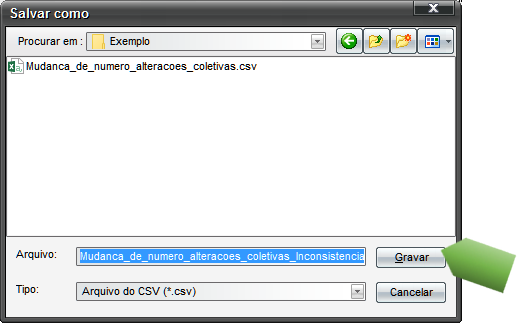
O arquivo será, então, carregado, sem os animais que apresentaram problemas.




